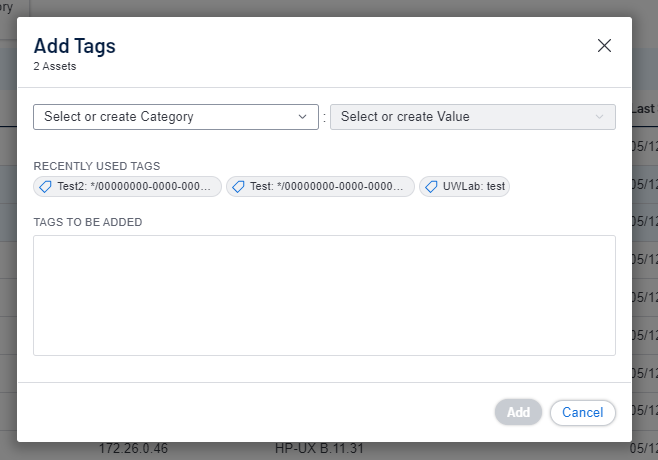資産フィルターを使用したタグの作成
必要なユーザーロール: 管理者
資産をフィルタリングする時に、フィルターをタグルールとして使用して、新しい自動タグを作成できます。
タグを作成すると、Tenable Web App Scanning はそれらのフィルターで特定された資産にタグを自動的に適用します。
[タグ付け] ページから資産の手動タグまたは自動タグを作成することもできます。
資産フィルターを使用してタグを作成する方法
-
左上にある
 ボタンをクリックします。
ボタンをクリックします。左側にナビゲーションプレーンが表示されます。
-
左側のナビゲーションプレーンで [調査] > [資産] をクリックします。
[資産] ワークベンチが表示され、[ホスト] タイルがアクティブになります。
-
左側のナビゲーションで
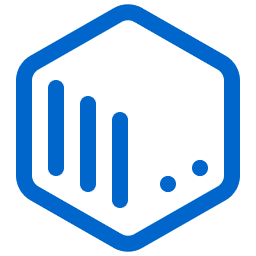 [資産] をクリックします。
[資産] をクリックします。[資産] ワークベンチが表示されます。
-
表をフィルタリングします。この時、タグに追加またはタグから削除するルールに応じて、フィルターを選択および選択解除します。
選択したフィルターは、フィルター画面の上にあるヘッダーに表示されます。
-
ヘッダーで、最初のフィルターの左側にある
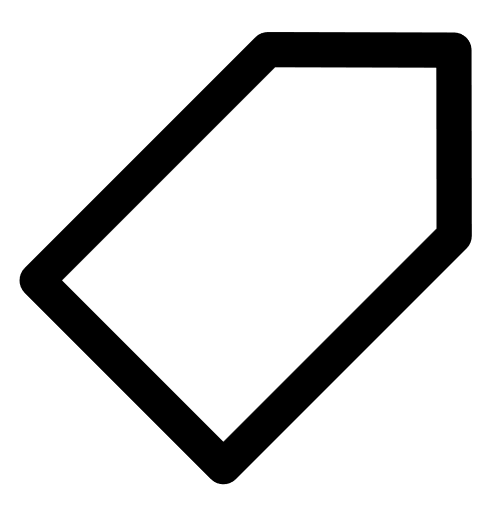 [タグの追加] ボタンをクリックします。
[タグの追加] ボタンをクリックします。[タグの追加] ウィンドウが表示されます。
-
[タグの作成 / 選択] の最初のドロップダウンボックスにカテゴリを入力します。
入力に伴って、リストでは一致が絞り込まれます。
- ドロップダウンボックスから既存のカテゴリを選択するか、カテゴリを新規作成する場合は ["カテゴリ" の作成] をクリックします。
ヒント: 汎用タグカテゴリを作成してさまざまなタグ値に適用すると、タグをグループ化できます。たとえば、[場所] カテゴリを作成し、Headquarters や Offshore などの複数の値に適用すると、場所タグのグループを作成できます。
-
[タグの作成 / 選択] の 2 番目のドロップダウンボックスに新しいタグの値を入力します。
- ドロップダウンボックスで、["値" の作成] をクリックします。
-
[保存] をクリックします。
Tenable Web App Scanning によってタグが保存され、アカウントの該当する資産に適用されます。
注意: Tenable Web App Scanning が対象の資産にタグを適用するには最大で数分かかる場合があります。